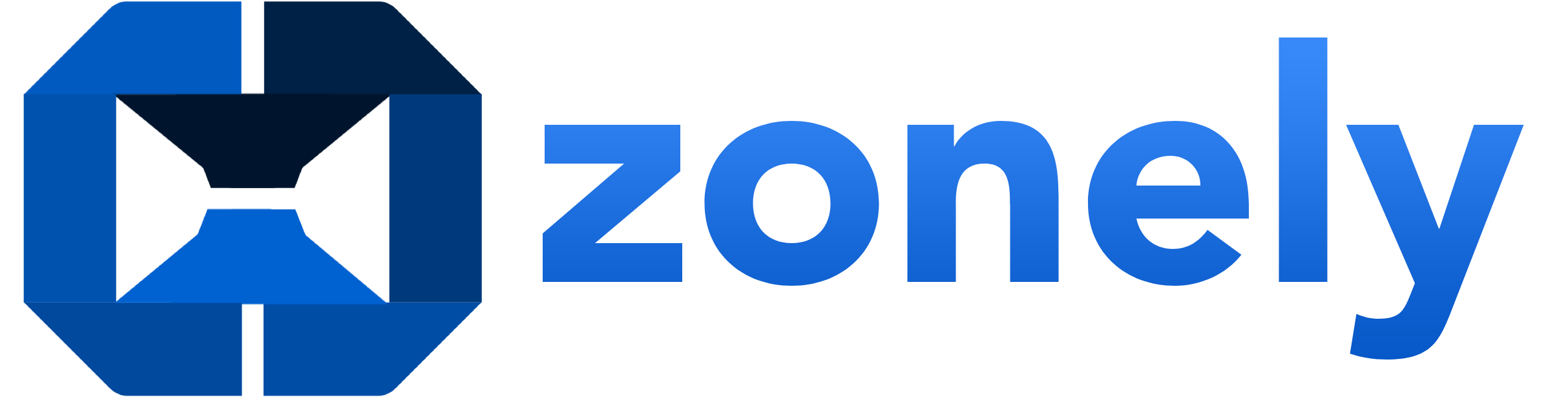Entegrasyonlar
Tanıtım Pazarlama Entegrasyonu
Tanıtım pazarlama entegrasyonu sayesinde, minecraft oyunu dahil olmak üzere üyeleriniz 1 adet ücretsiz tanıtım yapma hakkına sahiptir. Daha fazlası için ürün oluşturmalısınız.
1. Eklentilerde Tanıtımları Aktif Etme.
Tanıtımlar eklentisini aktif ederek, ürünlerinizi Minecraft Sunucu Listesi bir şekilde yönetebilir ve kullanıcılarınıza tanıtımı yönetebilir şekilde dağıtımı gerçekleştirebilirsiniz. Aşağıdaki adımları izleyerek yapılandırmayı kolayca tamamlayabilirsiniz: 1. Zonely’yi kurduğunuz yönetim panelinize giriş yapın. 2. Sol menüde yer alan Dişli Çark (Ayarlar) ikonuna tıklayın. 3. Açılan sayfadan “Eklentiler” bölümüne geçin. 4. Listeden “Tanıtımlar” eklentisini bulun ve aktif konuma getirin.2. Ürün Kategorisi Oluşturma.
Ürünlerinizi eklemeye başlamadan önce, hangi alt sektöre hitap ettiğini belirleyerek uygun bir kategori oluşturmanız gerekir. Bunun için:- Yönetim panelinize giriş yapın.
- Sol menüde yer alan “Alışveriş Arabası” simgesine tıklayın.
- Açılan menüden “Mağaza Yönetimi” bölümüne geçiş yapın.
- Buradan “Ürün Kategorileri” sekmesine tıklayın.
- Sağ üstte bulunan “Kategori Ekle” butonuna basın.
- Açılan formda, alt sektöre uygun kategori adını ve gerekli bilgileri doldurun.
- Kaydet butonuna tıklayarak işlemi tamamlayın.
3. Ürün Ekleme.
Aşağıdaki adımlar, bir tanıtım sisteminize eksiksiz ve doğru şekilde eklemeniz için hazırlanmıştır. Ürün türüne, sektöre ve sunum biçimine göre bazı alanlar isteğe bağlı olabilir. Gerekli alanları dikkatli şekilde doldurmanız, ürününüzün mağazada düzgün şekilde görüntülenmesini sağlar.En üstte tanıtımları gözükür ve 3 adet tanıtım yapma hakkına sahip olur.
"Mağaza Yönetimi" bölümünden "Ürünler" sekmesine tıklayın.
2. Sağ üstte yer alan “Ürün Ekle” butonuna tıklayın.
3. Açılan ekranda "Dijital Pazarlama" ürün türünü seçin.
4. “Ürün Geliştiricisi” alanına, bu ürünü hazırlayan ekip üyesinin adını yazın.
5. Ürüne bir “Ad” belirleyin.
6. Ürün tanıtım sayfasında görünecek kısa bir “Slogan” girin.
7. Ürünler listesinde yer alacak “Ürün Özeti” bilgisini doldurun.
11. SEO Etiketleri alanına, arama motorlarında görünmesini istediğiniz anahtar kelimeleri yazın. Etiketleri virgül ile ayırmayı unutmayın.
12. "Ürün Bilgisi" kısmına, ürünün detaylı açıklamasını ve tanıtım metnini girin. Bu alanda resimli anlatımlar kullanabilirsiniz.
13. "Discord Rol ID" alanı, Discord sunucusunda otomatik rol vermek için kullanılır. Boş bırakılabilir.
14. "Ürün İkonu" ekleyerek, bu ürünün "Ürünlerim" sayfasında nasıl görüneceğini belirleyin.
15. "Kategori" seçerek ürünün hangi sektörde yayınlanacağını belirtin.
16. “Ürün Tanıtımı” bölümünde geniş, yatay bir görsel galeri yer alır. Birden fazla görseli sürükleyip bırakabilir veya tıklayarak yükleyebilirsiniz.
17. "Video" alanına, tanıtım sayfasında gösterilecek YouTube veya Vimeo videolarının bağlantılarını ekleyebilirsiniz.
18. "Ücret Durumu" olarak “Ücretli” seçeneğini belirleyin:
- Ücretli: Ürünün fiyatını yazın (virgüllü yazım desteklenir).
- İndirim yapmak isterseniz, indirimin süresiz mi yoksa belirli bir tarihe kadar mı geçerli olacağını seçin.
- Ardından “İndirimli Fiyat” ve (süreli ise) “İndirim Bitiş Tarihi” girin.